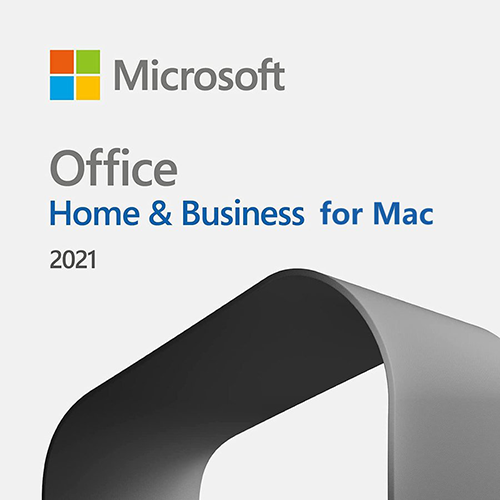Mac で Excel(エクセル)は使えるの?Macに対応 Excelを選ぶ方法
ExcelはMacでも利用できます。Macを購入した後、勉強や仕事でExcel 2024を使う場合、どのバージョンを導入するのが最適でしょうか?
この記事では、Macで利用できるExcelソフトについて、有名なフリー版であるOffice Onlineや、Microsoft社が提供する有料のExcelアプリなど、さまざまな選択肢を詳しく解説します。
それぞれの特徴を理解し、自分の用途に合ったExcelの導入方法を見つける手助けとなれば幸いです。
このページからは、Excelセットした製品 (Office Home and Business 2021 For Mac 2 台)の値段は最安値となっていますので最もよく購入されています。
Microsoft Office Home & Business 2021 for Mac ダウンロード版
価格:¥ 15,000 税込
メーカー:マイクロソフト
販売開始日:2022/07/19
ご確認事項:返品可能、プロダクトキー未使用
目次
Macで利用可能なExcelソフト一覧
ここではMacOSで利用可能な Excelソフトについて簡単な特徴なども含めてまとめました。まず、概要から説明みて見ましょう。
Mac Excel(マック エクセル)とは?
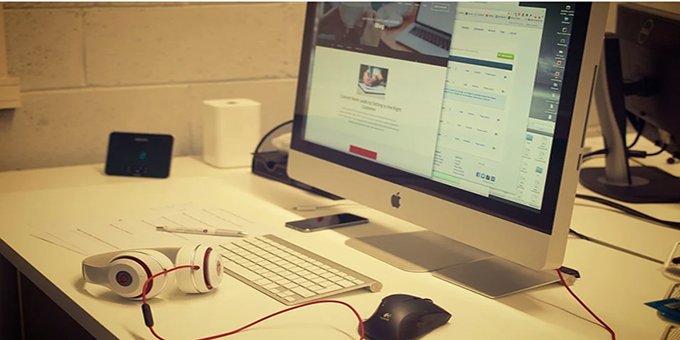
Microsoftが開発したMac用のExcelは、MacBookで利用できる強力なスプレッドシートソフトウェアです。Excelは、データの分析、計算、グラフ作成などを行うための高度な機能を提供します。Excel 2024 for Macを利用すると、データ管理や予測、ビジネスレポートの作成が効率よく行えます。Excel for Macを使うには、Microsoft 365やExcel 2021、Office 2021となっています。そこで、 mac OS14,17 に対応 しいます。
Microsoft Excelは、Word と同じに職場では必要不可欠だと言えます。このエクセルファイル を Mac で開き、編集するには、いくつかの方法があります。
Mac で Excelを使う方法は6つ
MacでExcelを使う方法は、主に以下の6つの方法があります。
- 無料の「Excel Online」を使用する
- Excelと互換性がある表計算アプリ「Numbers」や「Googleスプレッドシート」を利用する
- Microsoft Office単体製品Excel 2024を購入する
- Office Home 2024
- Office Home & Business 2024
- Microsoft 365 Personal
の6通りがあります。
の6通りがあります。
ということで、Mac版のExcelには、有料版や有料版、 Excelと互換性もあったりとさまざまな利用方法があります。機能も違うので、それぞれの特徴を押さえて、自分に合ったものを見つけましょう。
結局のところどの方法が良いのか、見ていきましょう。
Officeスイート製品のMac 対応Excelを購入
Office 2024は永続ライセンス版として提供され、一度の購入で特定のバージョンを永久に使用できます。
サブスクリプション料金は不要です。または、最新のWindowsとmacOSバージョンに対応し、異なるOS環境でも使いやすさを提供します。長期的にコストを抑えたい人や、頻繁なアップデートが不要な方にOffice 2024がおすすめです。
Office 2024には、office home 2024,office home & business 2024の製品ありますが両方ともmacに対応しています。以下では、詳しく特徴を見てみましょう。
Office home & business 2024
Office Home & Business 2024は、Macでも利用できます。Excelを含むMicrosoft Officeアプリケーション(Word、Excel、PowerPoint、Outlook)を使用することができます。
このバージョンは一度の購入で、2台のMacで永続的に利用できるライセンスを提供しており、Windows PCにも対応しています。
価格は、43,980円です。商用利用も許可されているため、家庭での使用に加えてビジネスにも活用できます。最新のmacOSに対応しており、シームレスにExcelを利用できます。
Office Home 2024
Office Home 2024には、Macで使用できるExcelが含まれています。
このバージョンにはWord、Excel、PowerPoint、OneNoteが含まれており、2台のWindows PCまたはMacで利用可能です。
これにより、MacユーザーもWindowsユーザーと同様にExcelの強力な表計算機能を使ってデータの管理や分析ができます。
価格は、34,480円(税込)です。
Office Home 2024は買い切り版の永続ライセンスであり、一度購入すれば追加のサブスクリプション料金なしで長期間使用可能です。
Excel だけ使用したい場合、続けていてください。
Microsoft Excel 2024単体製品 Mac とWindowsの両方で使える、
Excel を職場で使うなら、やはり Mac用のMicrosoft Office製品を購入した方がいい。
Excel 2024を単体で購入することもできますが、他のOfficeアプリケーションも使用する場合、Office製品をセットで購入する方が割安です。
Excel 2024の単体製品は、WindowsおよびMacに対応しており、1ライセンスで2台のデバイスにインストール可能です。Microsoft公式サイトで20,590円で購入できますが、Excel以外のアプリ(WordやPowerPointなど)も必要な場合、セットで購入する方がコスト面でお得になります。
Excelのみを使う場合は単体購入も可能ですが、職場で他のOfficeアプリを併用するなら、セットでの購入がより経済的で効率的です。
Excelをいつも最新版でする場合、Microsoft 365 Personal をご利用ください。
Microsoft 365 Personal の特徴
Microsoft 365 Personalは、個人向けに提供されるサブスクリプション型のOfficeスイートです。
Word、Excel、PowerPoint、OutlookなどのOfficeアプリケーションが常に最新バージョンで使用可能です。
1TBのOneDriveクラウドストレージが付属しており、ファイルを安全に保存し、どこからでもアクセス可能です。
Windows PC、Mac、タブレット、スマートフォンで使用できるため、様々なデバイスでシームレスに作業ができます。
または、高度なセキュリティ機能が備わっており、個人情報の保護やマルウェア対策が強化されています。
Microsoft 365 Personalは、個人で仕事や学習を効率的に行いたい方にとって理想的なプランです。
Microsoft 365 Personal は Mac向け Excel アプリを使える
Microsoft 365 Personalの Excel アプリは、Macでも使用できます。
Excelだけでなく、Word、PowerPoint、OneNote、Outlookといった主要なOfficeアプリがすべて利用可能です。さらに、サブスクリプション型のため、常に最新の機能とバージョンを使い続けられる点が大きなメリットです。
価格は、月額1,490円または年間14,900円(税込)で、1つのライセンスで5台のPCまたはMac、5台のタブレット、5台の電話にExcelをインストールして使用できます。
MacでExcelやその他のOfficeアプリを使いたい方には、Microsoft 365 Personalがおすすめです。常に最新のアプリを使用でき、複数のデバイスでの利用も可能なため、非常に柔軟で経済的です。
Mac パソコンから無料で Excel を使う方法
Mac でExcelを無料で入手する方法は、以下の5つの方法があります。
1、無料で使えるExcel Onlineを使用する
2、Excelの代用でNumbersを使う
3、無料のExcel互換ソフトLibre Officeを利用する
4、OpenOfficeを無料で使う
有料のオフィスソフトに比べると操作性に劣りますが、家庭で使うなら十分な機能が備わっています。
結局のところどの方法が良いのか、見ていきましょう。
Mac でも エクセル Onlineは無料で使える。
Microsoft Excel for Macを無料で使用には、Microsoft Excelをオンラインで無料で使う方法ある、あまり知られていませんが、Web上で無料でExcelを使用できます。必要なのは無料のMicrosoftアカウントだけです。
しかし、MS Excelオンライ版はデスクトップ版と比べて高度編集することができませんが
ドキュメントを使用して、基本的な作業を書くのであれば、これで十分です。
Microsoft Excelを無料でオンライン版を使う方法は次のとおりです。
1、Microsoft Excel オンラインサイトにアクセスします
2、「無料でサインアップ」をクリックします
3、アカウントを作成
4,新しいドキュメントを開始するか、既存のドキュメントをWebアプリにドラッグアンドドロップするかを選択します
5,それで、Excel Onlineを使用することになりました。
Numbers ( Mac 標準アプリケーション)
MacでExcelの代わりに無料で使える選択肢として、Appleの「Numbers」を利用するのがおすすめです。
NumbersはAppleが提供する表計算ソフトで、Macに無料でインストール可能です。基本的な表計算機能を備えており、Excelとの互換性もあるため、Excelファイルを開いて編集することができます。
Numbersは、MacのApp Storeから無料でダウンロードできます。Excelで作成されたファイルをNumbersで開き、そのまま編集や保存が可能です。特に、シンプルなスプレッドシートの作成や日常業務に使用するなら、Numbersで十分な機能が提供されます。
MacでExcelを無料で使いたい場合、AppleのNumbersを利用することで、基本的な表計算作業を問題なく行えます。無料で手に入る便利なツールとして、コストを抑えたい方におすすめです。
Excelの代用になる無料の表計算ソフト
それでは、無料で使うことができる「Excel」の代替ソフトを見てみましょう。
無料なのでExcelを初めて使うという方や、お試しで使ってみたいという方にもおすすめです。
まず、Appleが提供する「Numbers」。iPadやiPhoneにも対応しており、MicrosoftのExcelに似た機能を備えています。テキストや画像、グラフを簡単に挿入でき、表計算も可能です。ただし、Excelにあるような高度な関数やマクロ機能には対応していないため、複雑なデータ分析には不向きかもしれません。
次に、「Googleスプレッドシート」があります。GoogleのChromeブラウザで利用でき、クラウド上で動作するため、どこからでもアクセス可能です。基本的な表計算やグラフ作成に対応しており、シンプルなExcelファイルであれば高い互換性を保ちますが、一部の高度な機能や特殊なフォントはサポートされない場合があります。簡単な表やデータ管理であれば十分に活用できるでしょう。
結論として、MacでExcelを簡単に編集する場合、無料で利用できるGoogleスプレッドシートやNumbersが便利ですが、高度な編集や機能をフルに活用するならば、やはりMicrosoft Officeの購入を検討するのが最適です。
操作性が高い「Open Office」
OpenOffice.orgから派生したMacでも使えるフリーのOfficeで、650MGの容量があります
有料のオフィスソフトに比べると操作性に劣りますが、家庭で使うならOpen Officeも操作が快適です。
Excel の他に、WordやPower Pointなども mac利用できます。売上などを徹底的に記録・集計するのが目的なら、
Open Officeでこと足りるはずです。要するに、数値を扱う作業に特化するほど、Open Officeで十分になってくる。
「Open Office」のダウンロードとインストール方法はこちら
Microsoft Officeと高い互換性を持つ「Libre Office」
「Open Office」と同じに、OpenOffice.orgから派生したフリーのOfficeです。MS Officeと互換性が高く、他のOfficeと比べて軽いのが特徴です。
MS Officeでいうと、インタフェースはOffice2003の形式に近いです。1.5GBの容量があります。
本ソフトには
「Writer」 ワープ
「Calc」 表計算
「Impress」プレゼンテーション
「Base」 データベース
「Draw」 ドロー
「Math」 数式編集
の6つのソフトが含まれています。
Mac でLibre Officeを エクセル として使いたい場合は、「新規作成」の項目にあるCalcをクリックします。
「Libre Office」のダウンロードとインストール方法はこちら
Officeをあまり使わない、MacでExcelをちょっとした編集や閲覧をしたいだけであれば、以上の三つのフリーソフトで十分でしょう。
どっちがおすすめかというと、一度どちらも導入してみて検討するのが一番ではないかと思います。 なんせ無料ですから。
会社の業務などビジネスの世界では、やはりMac用のMicrosoft Office製品がスタンダードです。
Mac 対応 Excel 正規品を通常より安く購入する
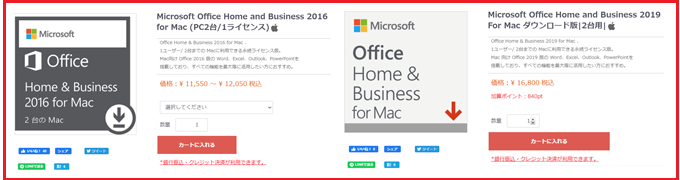
MacでWordと Excel 両方を使うなら、Office Home & Business 2019 for Mac、Office Home & Business 2021 for Macがあります。
価格は、11,550円。
価格は、16,800円。
この金額でWord、Excel、Outlook、PowerPointなど含まれています。
ライセンスは、2台のMacにインストールすることができます。
この価格をみるとかなり安い?通常版と同じように使える?と心配する方がいるかもしれない。プロダクトキーを何回も販売いない?
Microsoft アカウントにセットアップしてアカウントからインストールできる、
再インストール場合は、プロダクトキー入力必要ありません。
アカウントから認証も行います。
プロダクトキーはアカウントに登録すれば、2回目使えることができません。
同じ商品は仕入れる先により、安く購入できるよ。
Excel for Macをできる限り安く買いたい場合は、ぜひ参考にしてみてくださいね。
Mac版Excel はWindows版と違い
Mac版とWindows版のExcelにはいくつかの違いがあります。以下に主な違いを示します:
インターフェース
Mac版は、macOSのユーザーインターフェースに調和するデザインが採用されており、Finderや他のmacOSアプリとの連携がスムーズです。Windows版は、WindowsのUIに最適化されています。
ショートカットキー
一部のショートカットキーはプラットフォームによって異なります。Mac版では、Commandキーを多用する一方、Windows版ではCtrlキーを使用します。
機能の違い
Mac版には一部の高度な機能が欠けている場合がありますが、ほとんどの主要機能は両方のプラットフォームで利用できます。例えば、VBAの編集機能や特定のデータ分析ツールが制限されることがあります。
パフォーマンス
パフォーマンスの違いは、使用するハードウェアとOSに依存しますが、一般的にどちらのバージョンも高速で信頼性があります。
Mac で Excelは使えるには、結局どれがいい?
以上、Mac で Excelを選ぶ方法について紹介しました。Microsoftの Microsoft 365とOffice 2024は、MacでもExcelを使います。
Excel for Macを使用するには、Excelだけ使い、Wordなど他のアプリ全く必要としないなら……単体製品のExcel for Mac 2024がおすすめ。
ちょっとだけExcelを使うなら……無料の「Excel Online」或いはMac標準のアプリ(Numbers)で十分です。
長年間 Excel 、Wordを利用したいなら……Office Home 2024(個人)或いはOffice Home & Business 2024(個人と商用)がお得。
常に最新の Excelを使いたい、Windows Mac PCも持っているなら……Microsoft 365 Personalが最適です。